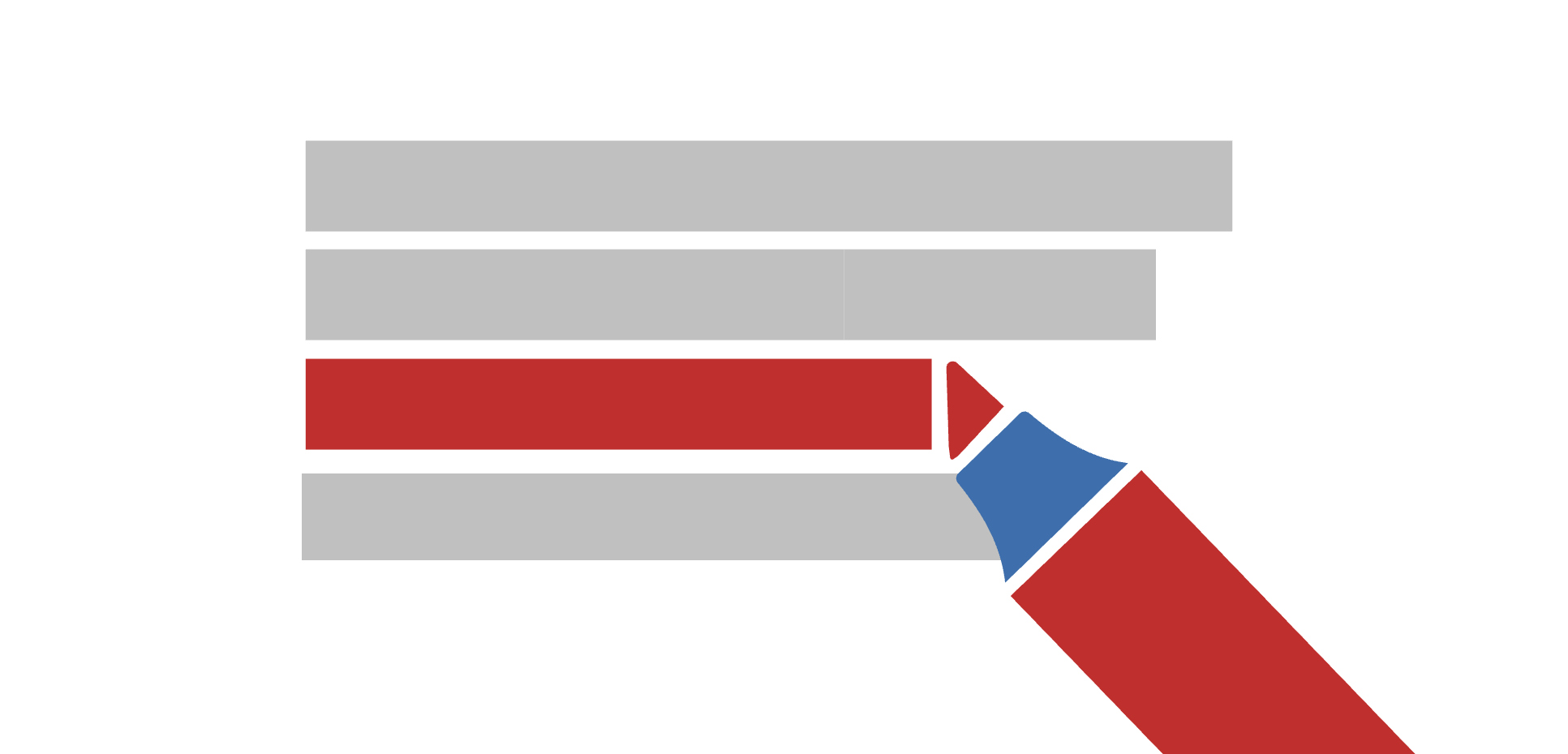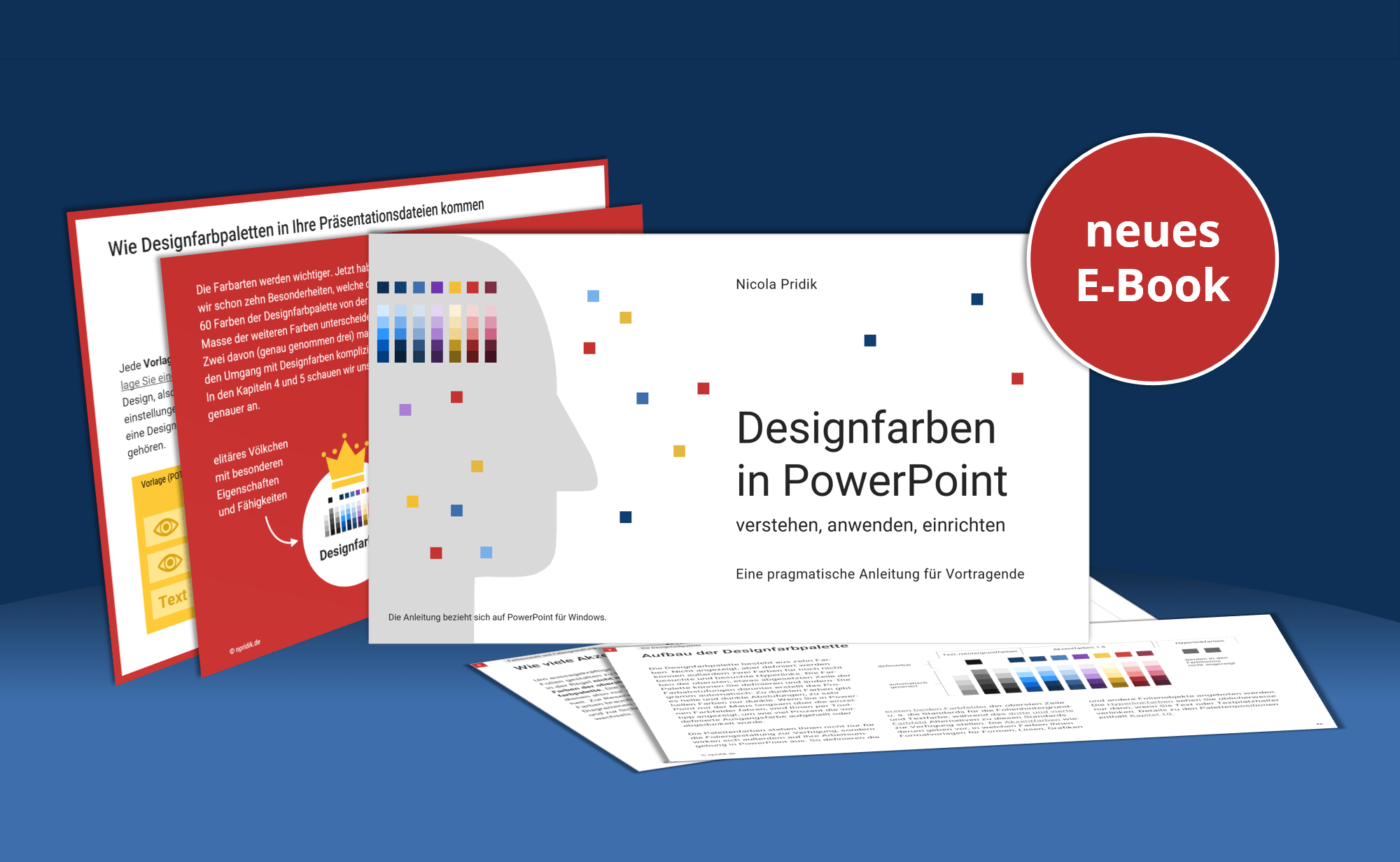Die Idee, Text auf Folien farbig zu markieren, ist schnell verworfen, wenn man die deprimierende Farbauswahl sieht, die das Menü der Texthervorhebungsfarbe zu bieten hat. Sie können jedoch weitere Farbfelder Ihrer Wahl ergänzen.
Zunächst einmal spricht nichts dafür, dass Sie die Chance haben, Text mit Ihrer Wunschfarbe zu unterlegen: Das Farbmenü der Texthervorhebungsfarbe enthält weder die Designfarbpalette noch einen Zugang zum Farbdialog:
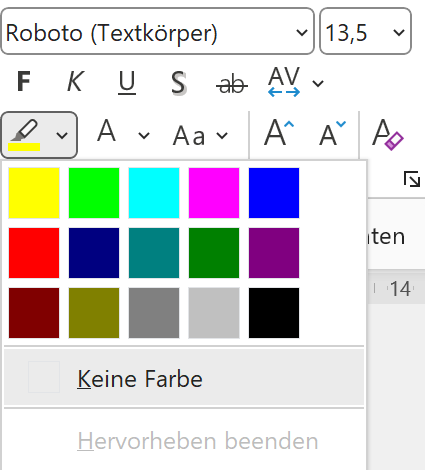
Ein Umweg führt Sie trotzdem zum Ziel. Dabei hängt der Weg im Detail davon ab, ob Sie eine Farbe aus der Designfarbpalette oder eine weitere Farbe für die Markierung verwenden wollen.
Wenn Sie eine Designfarbe verwenden wollen
- Fügen Sie eine Flächenform in die Folie ein und weisen Sie dieser die gewünschte Farbe als Füllfarbe zu, indem Sie das passende Farbfeld in der Designfarbpalette anklicken.
- Markieren Sie die Form erneut und öffnen Sie für die Füllfarbe den Farbdialog, so als wollten Sie die Farbe über den Farbdialog ändern. Das tun Sie aber nicht, sondern lassen die Farbe, wie Sie ist.
- Schließen Sie den Farbdialog durch Klick auf Okay (nicht auf Abbrechen klicken!).
- Klappen Sie das Farbmenü bei der Texthervorhebungsfarbe auf. Die gewünschte Farbe ist hier nun unter der neu hinzugekommenen Überschrift Zuletzt verwendete Farben gelistet:
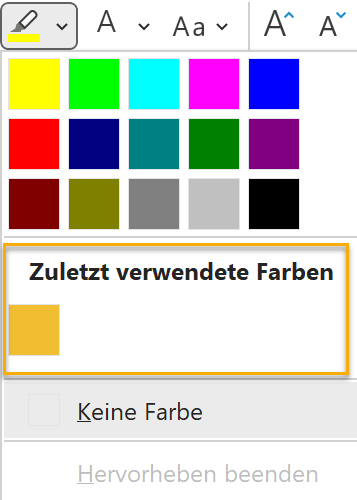
Was hinter dem seltsamen Arbeitsschritt mit dem Öffnen des Farbdialogs steckt, obwohl die richtige Farbe bereits ausgewählt wurde, erkläre ich im E-Book Designfarben in PowerPoint.
Wenn Sie eine weitere Farbe verwenden wollen
- Fügen Sie eine Flächenform in die Folie ein und weisen Sie dieser die gewünschte Farbe über den Farbdialog als Füllfarbe zu.
- Schließen Sie den Farbdialog durch Klick auf Okay.
- Klappen Sie das Farbmenü bei der Texthervorhebungsfarbe auf. Die gewünschte Farbe ist hier nun unter der neu hinzugekommenen Überschrift Zuletzt verwendete Farben gelistet.
Haben Sie das Farbmenü der Texthervorhebungsfarbe erst mal um Ihre Wunschfarben bzw. Farben der Designfarbpalette ergänzt, können Sie die neuen Gestaltungsmöglichkeiten gleich nutzen, um neuen farblichen Schwung in Ihre (unvermeidlichen) Textfolien zu bringen.


Wozu Sie farbige Unterlegungen von Text sonst noch einsetzen können, lesen Sie im Blog-Beitrag Text auf PowerPoint-Folien farbig markieren in meinem Blog auf www.npridik.de.
Autorin: Nicola Pridik